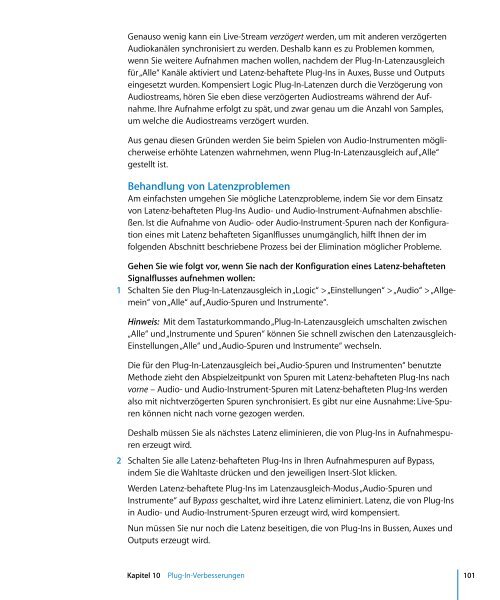Neue Funktionen in Logic Pro 7.2 - Support - Apple
Neue Funktionen in Logic Pro 7.2 - Support - Apple
Neue Funktionen in Logic Pro 7.2 - Support - Apple
Sie wollen auch ein ePaper? Erhöhen Sie die Reichweite Ihrer Titel.
YUMPU macht aus Druck-PDFs automatisch weboptimierte ePaper, die Google liebt.
Genauso wenig kann e<strong>in</strong> Live-Stream verzögert werden, um mit anderen verzögerten<br />
Audiokanälen synchronisiert zu werden. Deshalb kann es zu <strong>Pro</strong>blemen kommen,<br />
wenn Sie weitere Aufnahmen machen wollen, nachdem der Plug-In-Latenzausgleich<br />
für „Alle“ Kanäle aktiviert und Latenz-behaftete Plug-Ins <strong>in</strong> Auxes, Busse und Outputs<br />
e<strong>in</strong>gesetzt wurden. Kompensiert <strong>Logic</strong> Plug-In-Latenzen durch die Verzögerung von<br />
Audiostreams, hören Sie eben diese verzögerten Audiostreams während der Aufnahme.<br />
Ihre Aufnahme erfolgt zu spät, und zwar genau um die Anzahl von Samples,<br />
um welche die Audiostreams verzögert wurden.<br />
Aus genau diesen Gründen werden Sie beim Spielen von Audio-Instrumenten möglicherweise<br />
erhöhte Latenzen wahrnehmen, wenn Plug-In-Latenzausgleich auf „Alle“<br />
gestellt ist.<br />
Behandlung von Latenzproblemen<br />
Am e<strong>in</strong>fachsten umgehen Sie mögliche Latenzprobleme, <strong>in</strong>dem Sie vor dem E<strong>in</strong>satz<br />
von Latenz-behafteten Plug-Ins Audio- und Audio-Instrument-Aufnahmen abschließen.<br />
Ist die Aufnahme von Audio- oder Audio-Instrument-Spuren nach der Konfiguration<br />
e<strong>in</strong>es mit Latenz behafteten Siganlflusses unumgänglich, hilft Ihnen der im<br />
folgenden Abschnitt beschriebene <strong>Pro</strong>zess bei der Elim<strong>in</strong>ation möglicher <strong>Pro</strong>bleme.<br />
Gehen Sie wie folgt vor, wenn Sie nach der Konfiguration e<strong>in</strong>es Latenz-behafteten<br />
Signalflusses aufnehmen wollen:<br />
1 Schalten Sie den Plug-In-Latenzausgleich <strong>in</strong> „<strong>Logic</strong>“ > „E<strong>in</strong>stellungen“ > „Audio“ > „Allgeme<strong>in</strong>“<br />
von „Alle“ auf „Audio-Spuren und Instrumente“.<br />
H<strong>in</strong>weis: Mit dem Tastaturkommando „Plug-In-Latenzausgleich umschalten zwischen<br />
„Alle“ und „Instrumente und Spuren“ können Sie schnell zwischen den Latenzausgleich-<br />
E<strong>in</strong>stellungen „Alle“ und „Audio-Spuren und Instrumente“ wechseln.<br />
Die für den Plug-In-Latenzausgleich bei „Audio-Spuren und Instrumenten“ benutzte<br />
Methode zieht den Abspielzeitpunkt von Spuren mit Latenz-behafteten Plug-Ins nach<br />
vorne – Audio- und Audio-Instrument-Spuren mit Latenz-behafteten Plug-Ins werden<br />
also mit nichtverzögerten Spuren synchronisiert. Es gibt nur e<strong>in</strong>e Ausnahme: Live-Spuren<br />
können nicht nach vorne gezogen werden.<br />
Deshalb müssen Sie als nächstes Latenz elim<strong>in</strong>ieren, die von Plug-Ins <strong>in</strong> Aufnahmespuren<br />
erzeugt wird.<br />
2 Schalten Sie alle Latenz-behafteten Plug-Ins <strong>in</strong> Ihren Aufnahmespuren auf Bypass,<br />
<strong>in</strong>dem Sie die Wahltaste drücken und den jeweiligen Insert-Slot klicken.<br />
Werden Latenz-behaftete Plug-Ins im Latenzausgleich-Modus „Audio-Spuren und<br />
Instrumente“ auf Bypass geschaltet, wird ihre Latenz elim<strong>in</strong>iert. Latenz, die von Plug-Ins<br />
<strong>in</strong> Audio- und Audio-Instrument-Spuren erzeugt wird, wird kompensiert.<br />
Nun müssen Sie nur noch die Latenz beseitigen, die von Plug-Ins <strong>in</strong> Bussen, Auxes und<br />
Outputs erzeugt wird.<br />
Kapitel 10 Plug-In-Verbesserungen 101